鼠标无法拖动文件win10系统同学需要鼠标拖动不了文件的解决方法
今天小编给大家分享win10系统同学需要鼠标拖动不了文件的解决方法,使用电脑的时候我们经常会使用鼠标来拖动文件,但有时会遇到鼠标不能拖动文件了的问题,其实鼠标不能拖动文件是很常见的问题,遇到此问题的用户,完全可通过以下方法来解决。 使用电脑的时候我们经常会使用鼠标拖动文件,这样可节省很多复制粘贴的步骤,但是有时候用鼠标拖动文件的时候发现鼠标无法拖动文件,怎么办呢?别急,下面小编教你win10系统同学需要鼠标拖动不了文件的解决方法吧
今天小编给大家分享win10系统同学需要鼠标拖动不了文件的解决方法,使用电脑的时候我们经常会使用鼠标来拖动文件,但有时会遇到鼠标不能拖动文件了的问题,其实鼠标不能拖动文件是很常见的问题,遇到此问题的用户,完全可通过以下方法来解决。
使用电脑的时候我们经常会使用鼠标拖动文件,这样可节省很多复制粘贴的步骤,但是有时候用鼠标拖动文件的时候发现鼠标无法拖动文件,怎么办呢?别急,下面小编教你win10系统同学需要鼠标拖动不了文件的解决方法吧。
鼠标无法拖动文件:
1.按键盘上的“Win+R”键打开运行程序,在运行命令中输入“gpedit.msc”后回车。
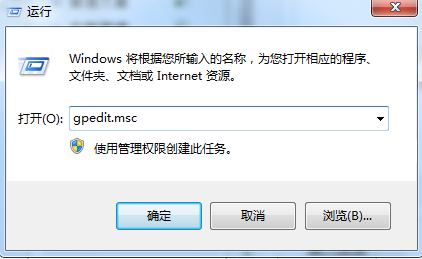
2.在本地组策略编辑器的左侧界面中依次展开用户配置-〉管理模板-〉windows组件-〉任务计划程序,选择“任务计划程序”,在右侧窗口找到并打开“禁止拖放”功能选项。

3.在禁止拖放界面,点击选择“未配置”,点击确定按钮后重启电脑即可。#f#
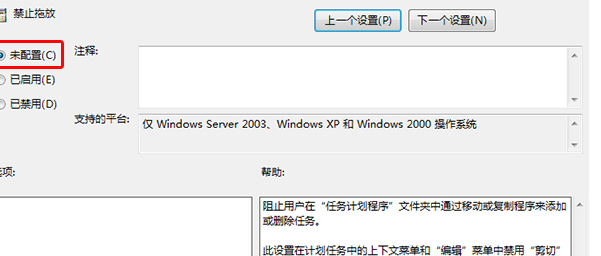
以上就是win10系统同学需要鼠标拖动不了文件的解决方法介绍了,希望对您有帮助。
标签: 鼠标 拖动 文件 无法 win10 系统 同学 需要 不了
声明:本文内容来源自网络,文字、图片等素材版权属于原作者,平台转载素材出于传递更多信息,文章内容仅供参考与学习,切勿作为商业目的使用。如果侵害了您的合法权益,请您及时与我们联系,我们会在第一时间进行处理!我们尊重版权,也致力于保护版权,站搜网感谢您的分享!






